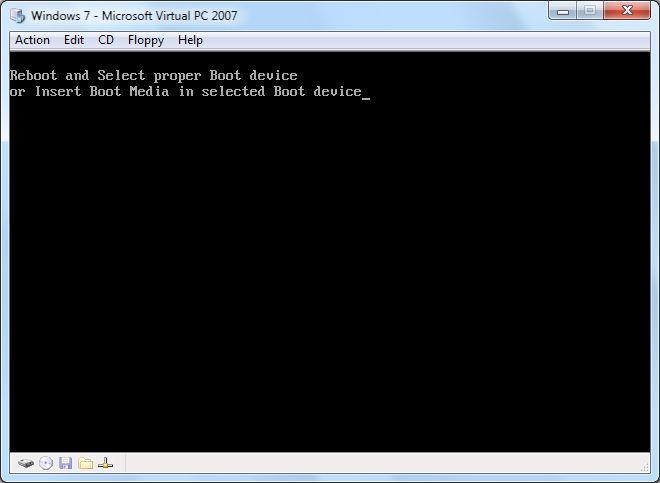Установка Windows 7 в виртуальную машину Microsoft Virtual PC
- Установите переключатель на Adjusting the RAM. Выберите необходимое Вам количество оперативной памяти выделяемое виртуальной машине, не менее 512 Мегабайт. Нажмите кнопку Next.
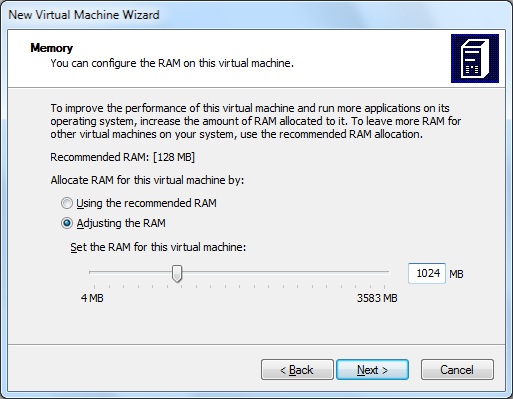
- Установите переключатель на A new virtual hard disk, чтобы создать новый виртуальный образ. Нажмите кнопку Next.
- Выберите имя и расположение для файла Вашего виртуального диска. По умолчанию имя файла соответствует имени виртуальной машины, к котрой добавлено Hard Disk, а сам файл располагается на том же жестком диске, где установлена реальная Windows 7, в папке:
C:\Users\UserName\Documents\My Virtual Machines\ИмяВиртуальнойМашины\
Укажите величину создаваемого вами виртуального жесткого диска в мегабайтах. Рекомендую указать 20480 Мб (20 Гб). Для информации: 1 Гб = 1024 Мб. Нажмите кнопку Next.
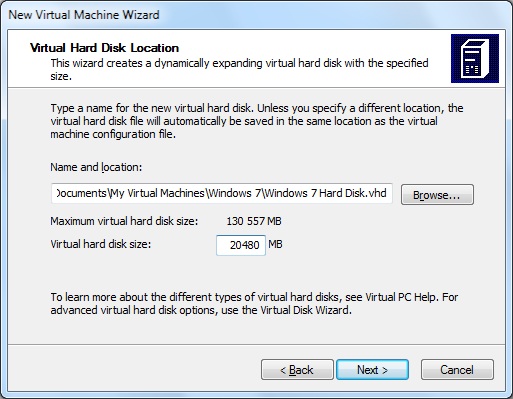
- Нажмите кнопку Finish, для создания виртуальной машины. Вы снова окажетесь в окне Virtual PC Console.
- Выберите созданную Вами виртуальную машину и нажмите кнопку Start
- Виртуальная машина начнет свою работу и остановится с сообщением: Reboot and Select proper Boot device or Insert Boot Media in selected Boot device, поскольку отсутствует инсталляционный диск с Windows 7. Выберите команду CD>Capture CD Image и укажите образ ISO с Windows 7.